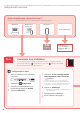Quick Start Guide
7
FRANÇAIS
3
Touchez Réglages sur l'écran
d'accueil du smartphone, puis touchez
Canon_ij_XXXX dans les réglages Wi-Fi.
Remarque
Si Canon_ij_XXXX n'apparaît pas, suivez la procédure
de la section
, puis recherchez de nouveau
Canon_ij_XXXX.
4
Touchez l'application
installée, puis suivez les
instructions à l'écran pour
ajouter votre imprimante.
•
L'imprimante est ajoutée
avec la méthode de
connexion la mieux adaptée
à l'environnement que vous
utilisez.
3
Touchez l'application
installée, puis suivez les
instructions à l'écran pour
ajouter votre imprimante.
•
L'imprimante est ajoutée
avec la méthode de
connexion la mieux adaptée
à l'environnement que vous
utilisez.
Remarque
Si un message indiquant «Aucune imprimante n'a
été ajoutée. Congurer l'imprimante ?» n'apparaît
pas après le démarrage de l'application, suivez la
procédure de la section
, puis revenez à l'utilisation
de votre smartphone.
Les procédures varient pour iOS et Android. Suivez les instructions correspondant à votre système d'exploitation.
3
Appuyez sur le bouton Connexion sans
l (Wireless connect) et maintenez-le
enfoncé pendant environ 3secondes.
4
Lorsque Suivez les instructions sur le
PC ou le smartphone, etc. apparaît sur
l'écran de l'imprimante, passez à la
section .
Une fois que vous avez ajouté votre imprimante, vous pouvez imprimer depuis le smartphone. Pour imprimer
des photos, consultez «Chargement de papier photo» à la page 8.